Çfarë mund të bëhet nëse SmartThings nuk e shton televizorin tim.
Aplikacioni SmartThings mund të ofrojë lehtësi kur përdorni televizorin tuaj Smart Samsung dhe pajisje të tjera Samsung. Megjithatë, nëse për ndonjë arsye aplikacioni SmartThings nuk e shton pajisjen tuaj në mes të procesit, ka disa mënyra për ta zgjidhur këtë problem. Ndiqni thjesht hapat e mëposhtëm.
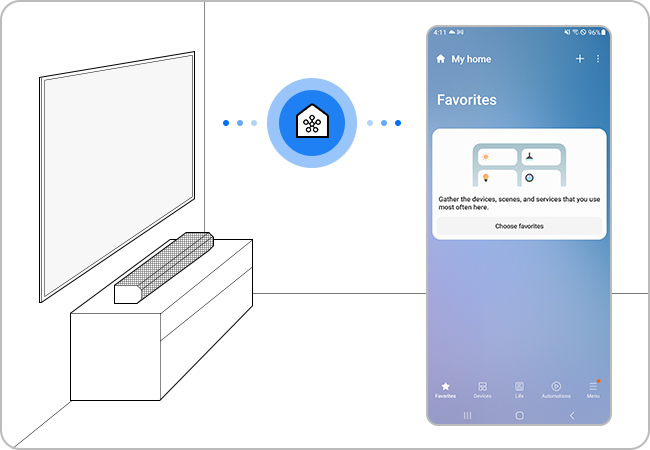
Verifikoni statusin e rrjetit wireless
Kur shtoni një pajisje nëpërmjet Wi-Fi-së, televizori dhe smartphone-i duhet të lidhen me të njëjtin rrjet. Po astu smartphone-i dhe televizori duhet të tuten në të njëjtën llogari Samsung për tu lidhur.
Televizorët e prodhuar pas vitit 2017 që mbështesin Bluethooth kanë një funksion BLE (Bluetooth Low Energy), kështu që mund të kërkoni dhe konfiguroni pajisjet pa u lidhur në të njëjtin rrjet.
Shënim:
- Nëse në ruter janë lidhur më shumë se 10 pajisje, regjistrimi mund të dështojë.
- Nëse ruteri dhe televizori janë larg njëri-tjetrit, komunikimi mund të mos jetë i rrjedhshëm dhe regjistrimi mund të dështojë.
Në konfigurimet e Wi-Fi-së, çaktivizoni butonin e kalimit tek të dhënat celulare. Provoni të shtoni pajisjen përsëri nga fillimi.
Shënim: Në varësi të modelit të smartphone-it, ky emërtim mund të jetë i ndryshëm.
Sigurohuni që televizori juaj mbështetet dhe më pas provoni ta regjistroni sërish pajisjen në aplikacionin SmartThings.
Verifikoni përditësimet e programeve
Sigurohuni që programi në smartphone-in tuaj dhe aplikacionin SmartThings të jetë i përditësuar dhe nëse është e nevojshme, përditësoni edhe programet e televizorit tuaj.
Shënim: Aplikacioni SmartThings është i pajtueshëm me telefonat me Android 8.0 ose më të lartë dhe iOS 12.0 ose më të lartë.
Hapi 1. Shtypni butonin Home në telekomandë dhe navigoni për tek Settings.
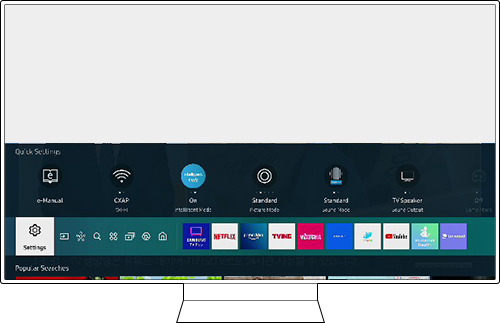
Hapi 2. Klikoni Support > Software Update.
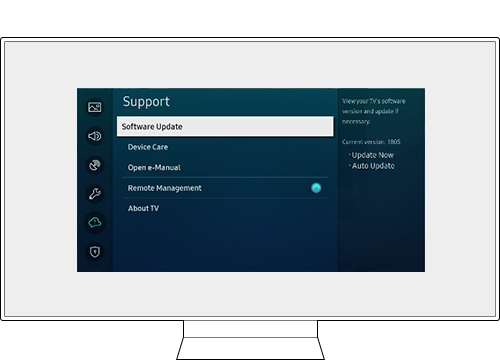
Hapi 3. Zgjidhni Update Now.
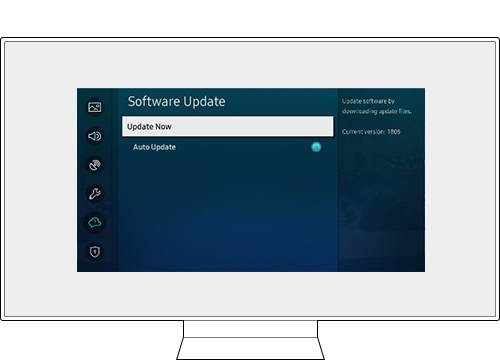
Shënim:
- Nëse keni probleme me Samsung Smart TV, duhet të kontrolloni gjithmonë për të parë nëse ka ndonjë përditësim të disponueshëm të programit, pasi këto mund të përmbajnë një zgjidhje për problemin tuaj.
- Fotografitë dhe menytë e pajisjes mund të ndryshojnë në varësi të modelit të pajisjes dhe versionit të softuerit.
Faleminderit për komentin tuaj
Përgjigjju të gjitha pyetjeve.
Code to Open Chat Window





















































